Touch ID 無法在 MacBook Pro 執行,如何解決
2025-09-15 15:55:03 • 分類: 關於macOS 的小技巧 • 經過驗證的解決方案
您可在 Touch ID 上最多註冊 5 個指紋 ID,但由於一些小故障,應用程式可能會拒絕一些 ID 插槽。由於存在故障和其他問題,應用程式可能無法識別您的註冊指紋。
還好有許多非常簡單的故障排除技術,可以有效解決 MacBook Pro 的指紋註冊問題。在新的 MacBook Pro 中無法新增指紋?在嘗試這些簡單的解決方案之前,請不要急著放棄。
如何解決 MacBook Pro Touch ID 無法執行的問題
解決方案 1:擦乾手指
Touch ID 的新指紋註冊問題可能是把不乾淨的手指放到感應器上。確保您的手指乾淨,無水漬、汗水或油漬,沒有受傷,保持一定的濕度。
解決方案 2:更新 Mac 作業系統到 macOS 11 Big Sur
Mac 作業系統更新包含修復系統實用程式故障,其中包括修復 Touch ID。確保您的 Mac 作業系統是最新的。
要檢查更新,在 MacBook Pro 開啟 App Store,然後點擊 App Store 工具欄中的「更新」。在下一個視窗,點擊「更新」按鈕,下載並安裝任何更新。
解決方案 3:在 MacBook Pro 刪除和重新新增 Touch ID 指紋
如果您在 MacBook Pro 上不斷收到「已達指紋上限」的故障提示,則應刪除現有指紋,並重新新增指紋。
按照下列步驟刪除並重新新增 MacBook Pro 的 Touch ID 指紋:
1.進入「Apple 功能表 > 系統偏好設定」,然後點擊 Touch ID 窗格。
2.點擊「Touch ID MacBook Pro 設定」。包含註冊指紋清單的視窗將開啟。
3.將滑鼠懸停在想刪除的指紋圖示上,然後點擊左上角顯示的「X」按鈕。
4.根據提示輸入 MacBook Pro 系統密碼,然後按「刪除」。

5.然後,重新開啟 MacBook Pro Touch ID,重新新增指紋。
6.進入「Apple 功能表 > 系統偏好設定 > Touch ID 偏好窗格」。在下一個視窗,點擊「新增指紋」,根據提示輸入 MacBook Pro 系統密碼。
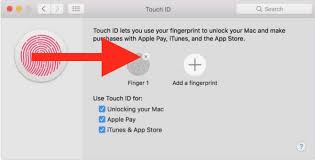
解決方案 4:重設 SMC
SMC 可調整 MacBook Pro 的一些基本功能,包括電源按鈕、鍵盤背光、電池管理設定、狀態指示燈及動態感應器等等。SMC 問題會干擾各種應用程式的操作,可能是導致 Touch ID 故障的原因。
有兩種不同的重設 SMC 的方法,適用於可拆卸電池的 MacBook Pro 裝置和不可拆卸電池的裝置。
重設不可拆卸電池的 MacBook Pro 裝置(2009 年及更高的型號)SMC。
1.開啟 Apple 功能表,然後關閉 Mac 系統。
2.Mac 系統完全關閉後,同時長按「Shift + Control + Option」和電源按鈕(也是 Touch ID 按鈕)10 秒。

3.放開所有按鍵,然後按下電源按鈕再次開啟 Mac 系統。Mac 系統將開始執行一個重設的 SMC。
附帶可拆卸電池的 MacBook Pro 裝置(2009 年前發佈的型號)。
1.關閉 Mac 系統,然後取出電池(如果您不知道如何取出電池,請聯絡 Apple 服務提供商或 Apple 零售店)。
2.長按電源按鈕 5 秒,然後重新插入電池。
3.再次按下電源按鈕,正常開啟 Mac 系統。
瞭解更多關於 PDFelement for Mac >> 的資訊
免費下載 或 立即購買 PDFelement !
免費下載 或 立即購買 PDFelement !




Quintela
staff Editor
評論